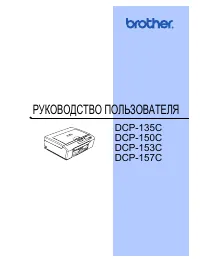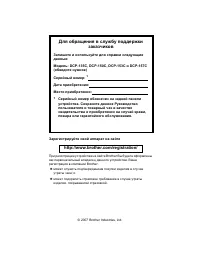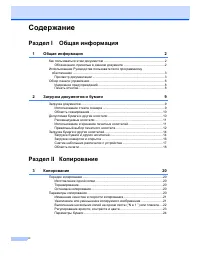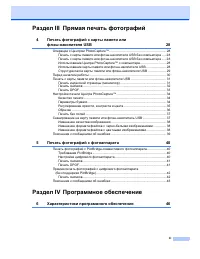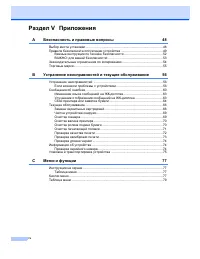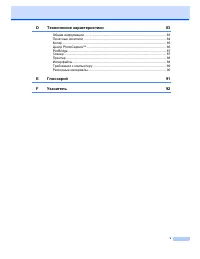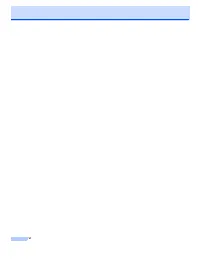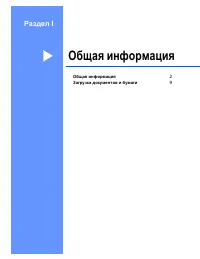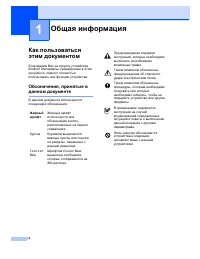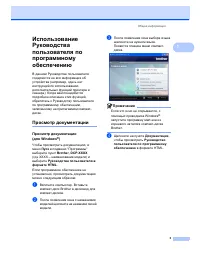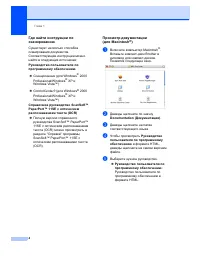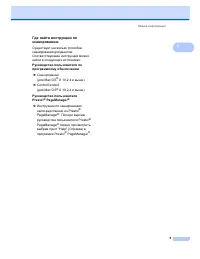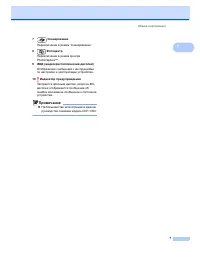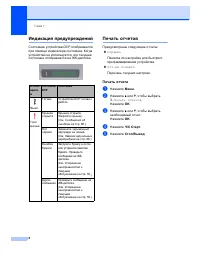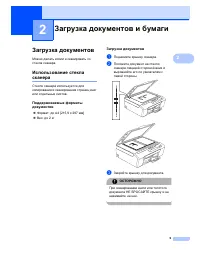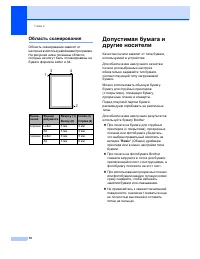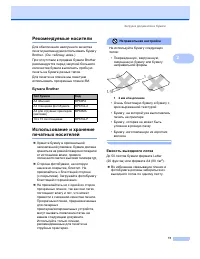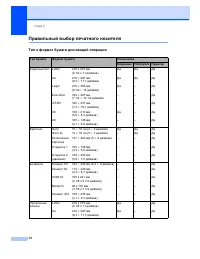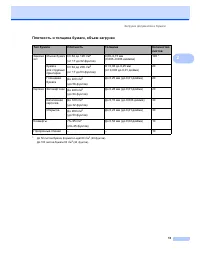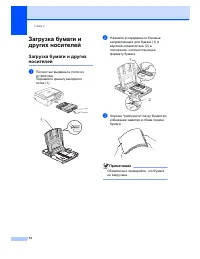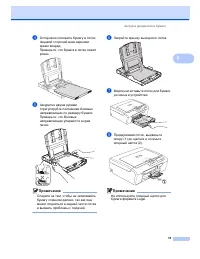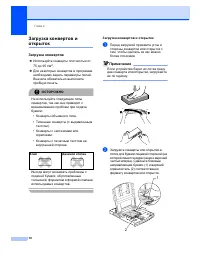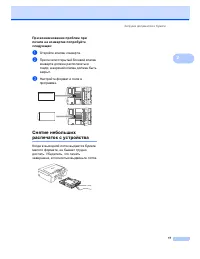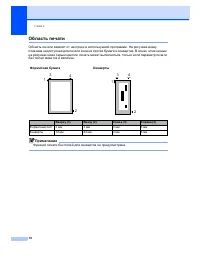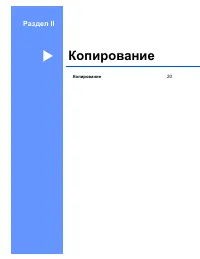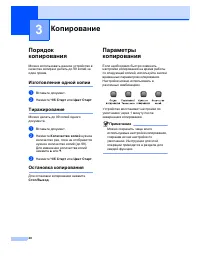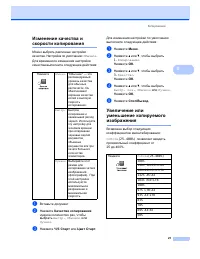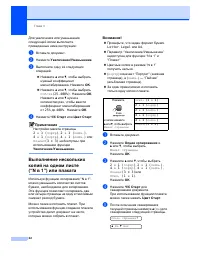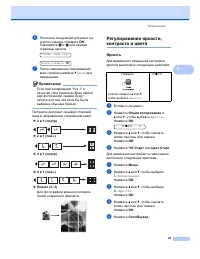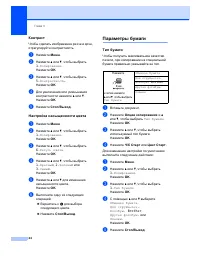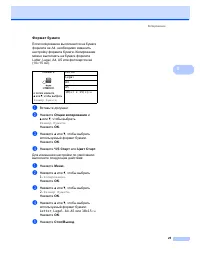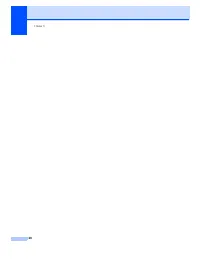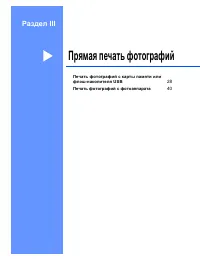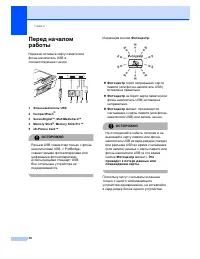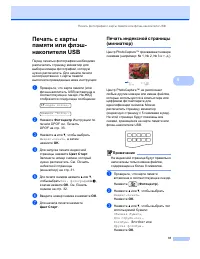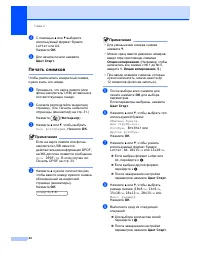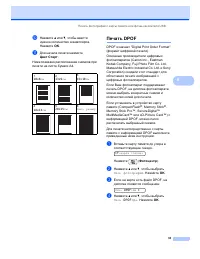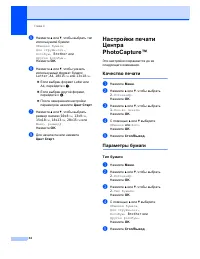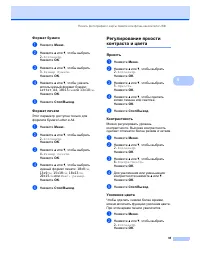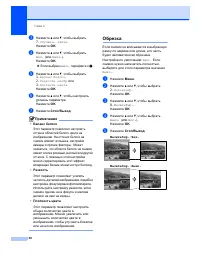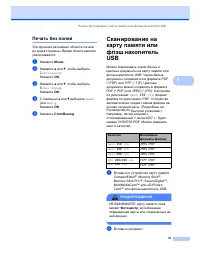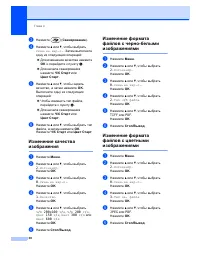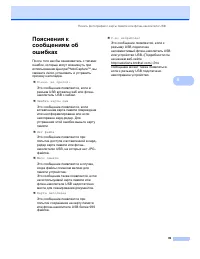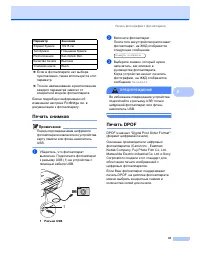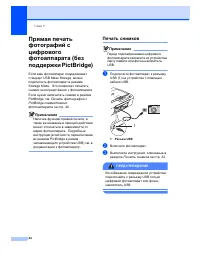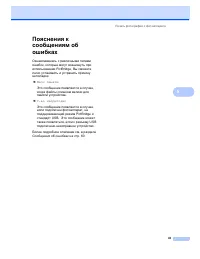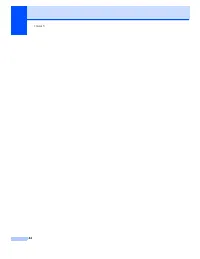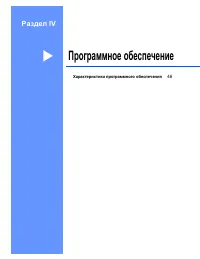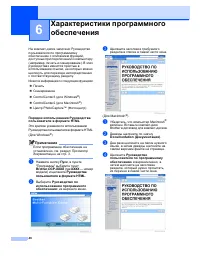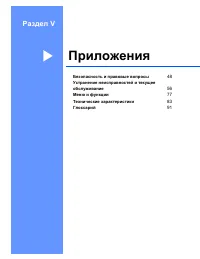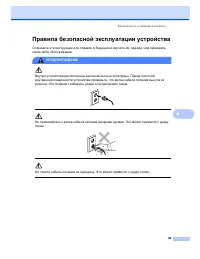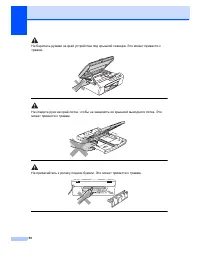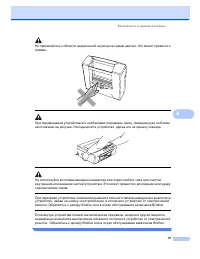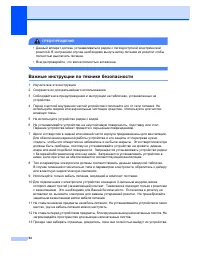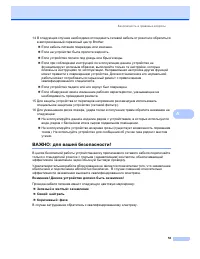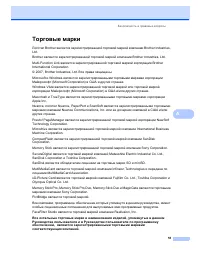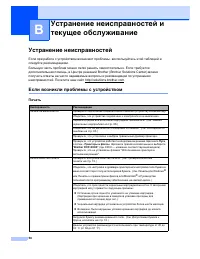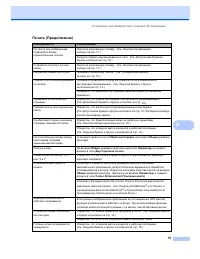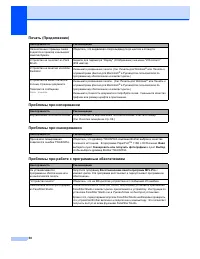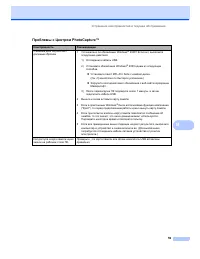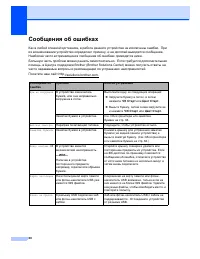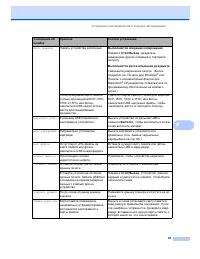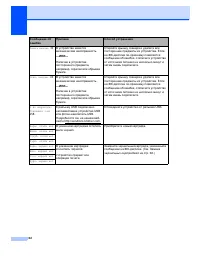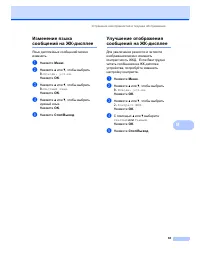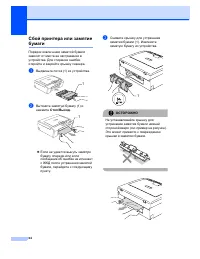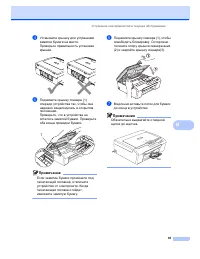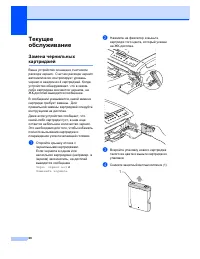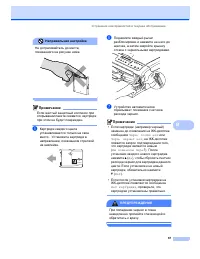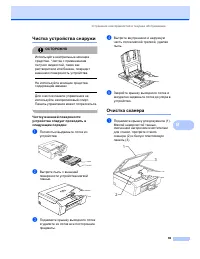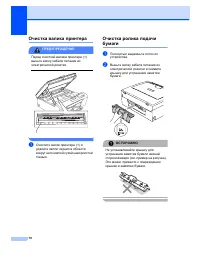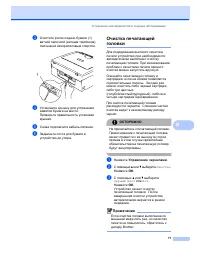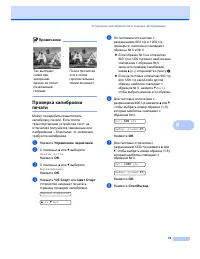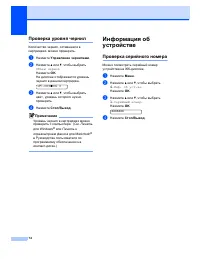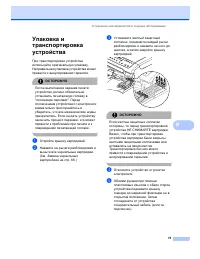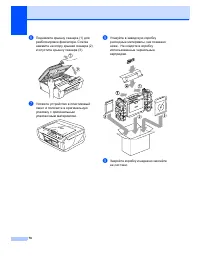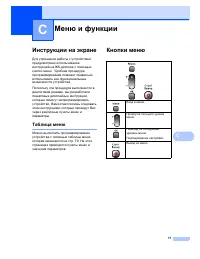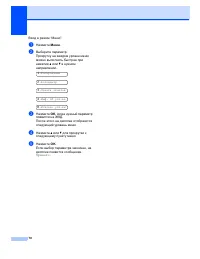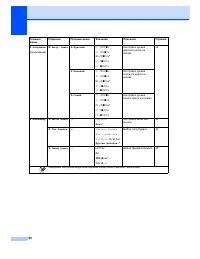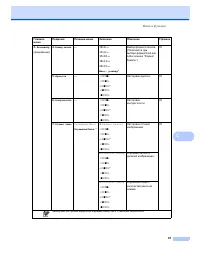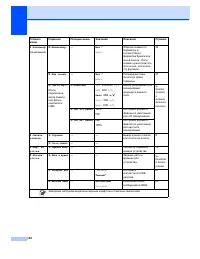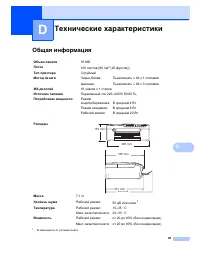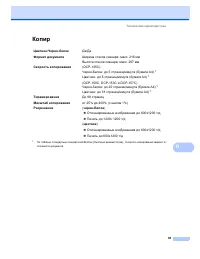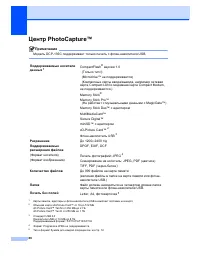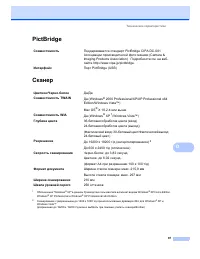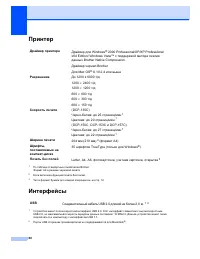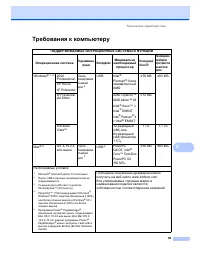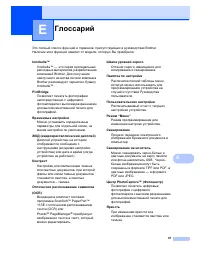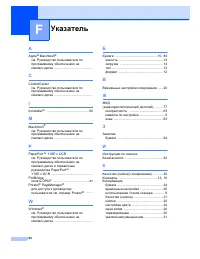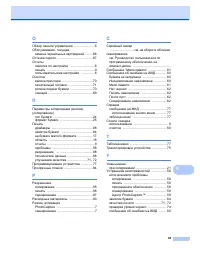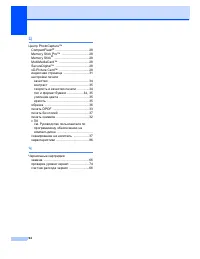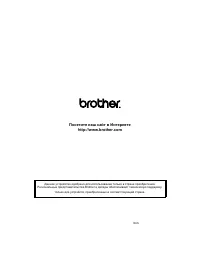МФУ Brother DCP-135C - инструкция пользователя по применению, эксплуатации и установке на русском языке. Мы надеемся, она поможет вам решить возникшие у вас вопросы при эксплуатации техники.
Если остались вопросы, задайте их в комментариях после инструкции.
"Загружаем инструкцию", означает, что нужно подождать пока файл загрузится и можно будет его читать онлайн. Некоторые инструкции очень большие и время их появления зависит от вашей скорости интернета.
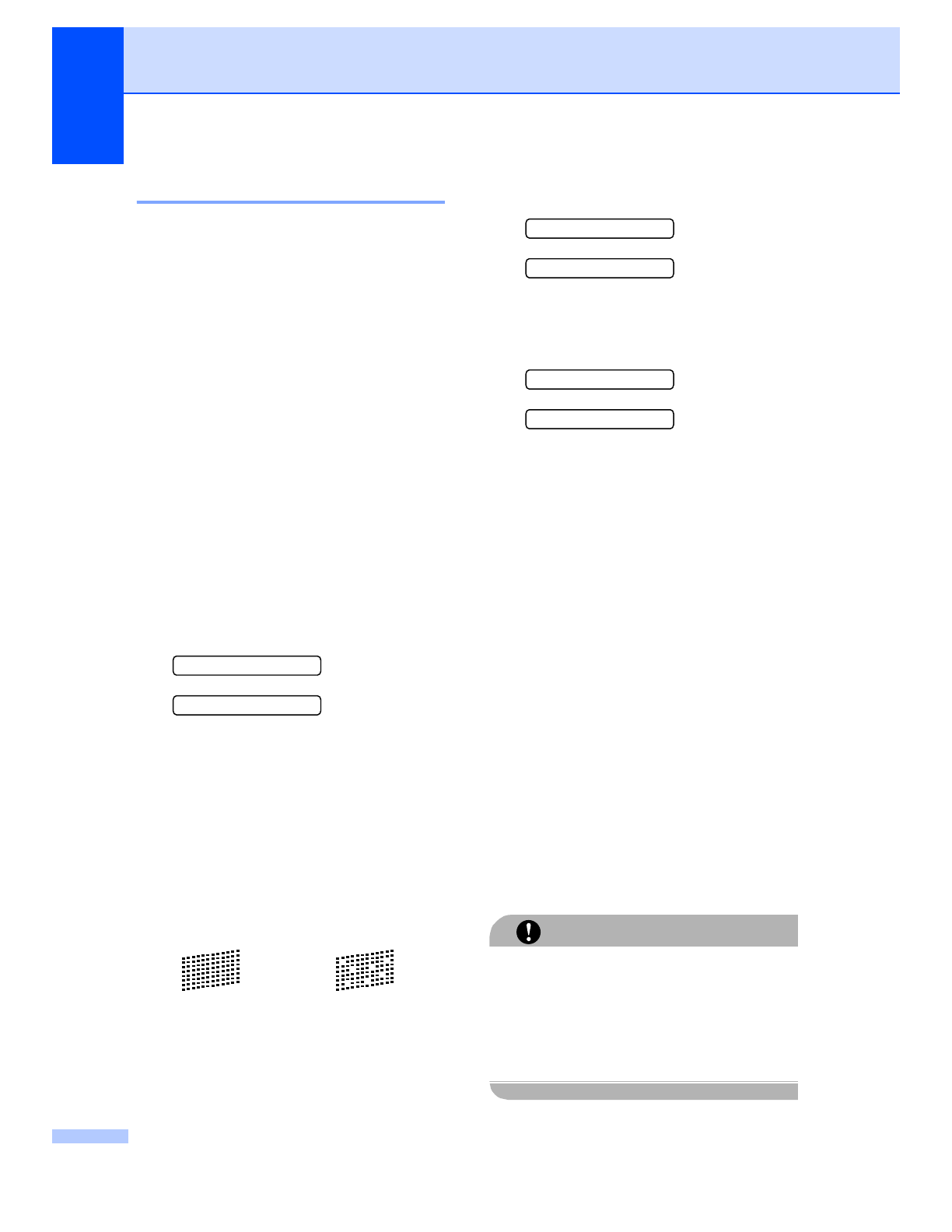
72
Проверка
качества
печати
B
Если
изображения
и
текст
на
копиях
получаются
блеклыми
или
с
полосками
,
то
возможно
,
что
некоторые
сопла
забиты
.
Это
можно
проверить
по
образцам
работы
сопел
,
распечатав
контрольный
лист
.
a
Нажмите
Управление чернилами
.
b
С
помощью
a
или
b
выберите
Печать теста
.
Нажмите
OK
.
c
С
помощью
a
или
b
выберите
Качество печати
.
Нажмите
OK
.
d
Нажмите
Цвет Старт
.
Устройство
начинает
печатать
контрольную
страницу
качества
печати
.
e
Проверьте
качество
всех
четырех
цветовых
блоков
на
распечатанном
листе
.
Кач
-
во нормальн
?
a
Да
b
Нет
f
Выполните
одну
из
следующих
операций
:
Если
все
линии
четкие
и
видимые
,
нажмите
a
для
выбора
Да
и
перейдите
к
пункту
Если
заметны
пропуски
штрихов
(
как
показано
ниже
),
нажмите
b
для
выбора
Нет
.
g
На
ЖК
-
дисплее
появится
запрос
о
качестве
печати
черного
и
трех
цветов
.
Черн
.
нормал
.?
a
Да
b
Нет
Нажмите
a
(
Да
)
или
b
(
Нет
).
h
На
ЖК
-
дисплее
появляется
запрос
на
начало
очистки
.
Начать чистку
?
a
Да
b
Нет
Нажмите
a
(
Да
).
Устройство
начнет
очистку
печатающей
головки
.
i
После
завершения
очистки
нажмите
Цвет Старт
.
Устройство
снова
начнет
распечатывать
контрольную
страницу
качества
печати
и
вернется
к
пункту
j
Нажмите
Стоп
/
Выход
.
Если
после
выполнения
этой
процедуры
по
меньшей
мере
пять
раз
качество
печати
остается
неудовлетворительным
,
замените
картридж
соответствующего
цвета
.
После
замены
этого
картриджа
проверьте
качество
печати
.
Если
проблема
остается
,
повторите
процедуру
очистки
и
проверки
качества
печати
для
нового
картриджа
не
менее
пяти
раз
.
Если
и
после
этого
чернила
не
подаются
,
обратитесь
к
дилеру
Brother.
ОСТОРОЖНО
Не
прикасайтесь
к
печатающей
головке
.
Прикосновение
к
печатающей
головке
может
привести
к
ее
выходу
из
строя
,
причем
в
этом
случае
гарантийные
обязательства
на
печатающую
головку
будут
аннулированы
.
Хорошее
качество Плохое
качество